Liian monet prosessit voivat heikentää tietokoneesi suorituskykyä
- Prosessit ovat ohjelmia, jotka toimivat tietokoneen taustalla ja suorittavat erilaisia toimintoja.
- Tietokoneellasi on käynnissä paljon taustatehtäviä. Jotkut ovat välttämättömiä asianmukaiselle toiminnalle, ja toiset eivät niin paljon.
- Selvitä, kuinka monta prosessia sinulla pitäisi olla sujuvasti toimivalle tietokoneelle.
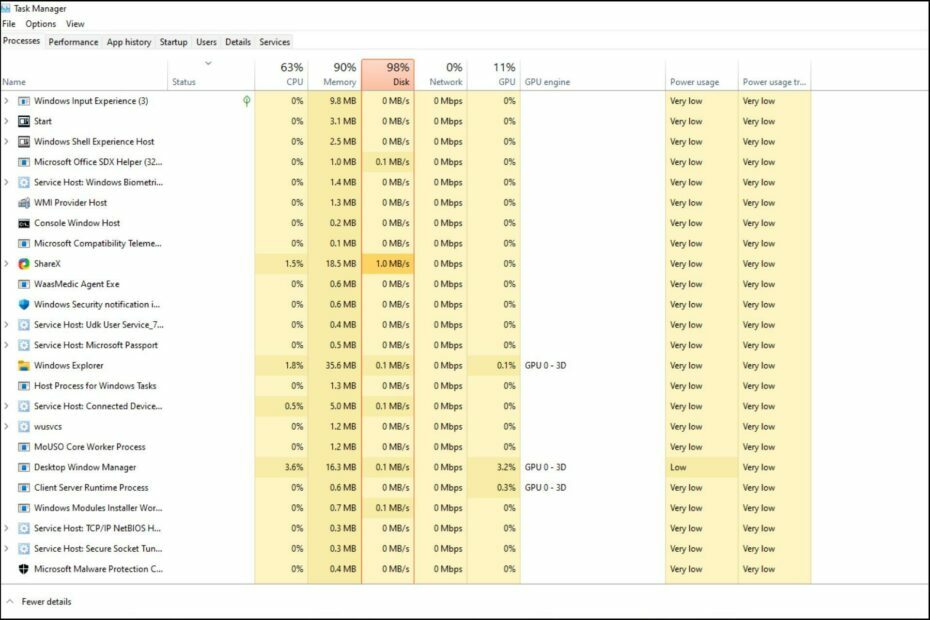
XASENNA NAPSAUTTAMALLA LATAA TIEDOSTOA
Tämä työkalu korjaa yleiset tietokonevirheet korvaamalla ongelmalliset järjestelmätiedostot alkuperäisillä työversioilla. Se myös pitää sinut poissa järjestelmävirheistä, BSoD: istä ja korjaa haittaohjelmien ja virusten aiheuttamat vahingot. Korjaa PC-ongelmat ja poista virusvahingot nyt kolmessa helpossa vaiheessa:
- Lataa ja asenna Fortect tietokoneellasi.
- Käynnistä työkalu ja Aloita skannaus löytääksesi viallisia tiedostoja, jotka aiheuttavat ongelmia.
- Napsauta hiiren kakkospainikkeella Aloita korjaus korjataksesi tietokoneesi turvallisuuteen ja suorituskykyyn vaikuttavia ongelmia.
- Fortectin on ladannut 0 lukijat tässä kuussa.
Windows 11 on loistava käyttöjärjestelmä, mutta se voi joskus toimia hitaasti eikä vain toimi niin hyvin kuin sen pitäisi. Jos sinulla on suorituskykyongelmia, se voi johtua käynnissä olevien prosessien määrästä.
Yksi helpoimmista tavoista optimoida järjestelmäsi on säätää, kuinka monta prosessia koneellasi kulloinkin on käynnissä. Jos sinulla on koskaan ollut a tietokoneen jäätyminen tai kaatuu, koska se oli käynnissä liian monta ohjelmaa kerralla, tämä artikkeli on sinua varten.
Mitä taustatehtäviä voin sulkea?
Taustatehtävät toimivat laitteesi taustalla ja ovat tärkeitä, koska ne auttavat pitämään järjestelmän vakaana. Niihin kuuluvat päivitykset, synkronointi ja muut palvelut.
Vaikka jotkin taustatehtävät voivat olla hyödyllisiä, toiset vievät tilaa tietokoneeltasi tarjoamatta mitään todellista hyötyä.
Suljettavat taustatehtävät vaihtelevat jokaisella käyttäjällä. Otetaan esimerkki tietokoneestamme tällä hetkellä CTF Loader oli yksi syyllisistämme.
Tämä palvelu tukee vaihtoehtoisia syöttötapoja, kuten puheentunnistusta ja tekstin käännös. Koska käytämme vain näppäimistöä ja hiirtä, se on tarpeeton tehtävä, joten se on poistettava käytöstä.
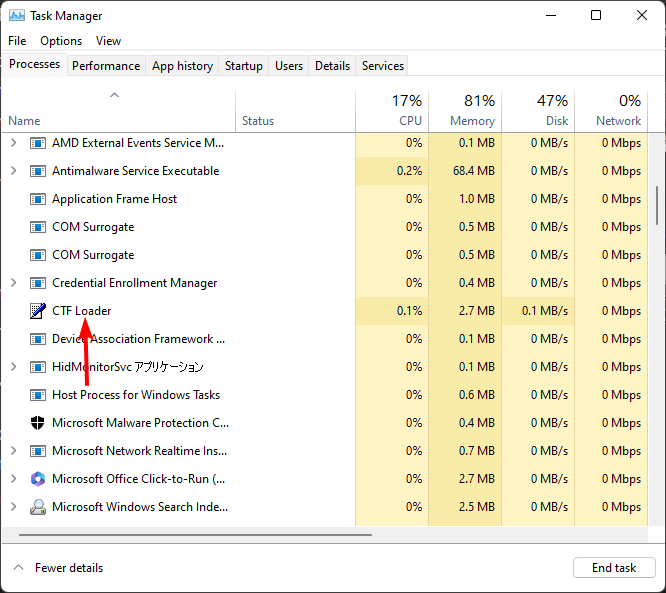
Jos sinulla on monia sovelluksia, jotka ovat käynnissä taustalla, sinun pitäisi tarkistaa, mitä he tekevät. Tämä valaisee paremmin, mitkä niistä kannattaa poistaa käytöstä. Niin, Miten määritän, mitkä ohjelmat pitäisi sulkea?
Tavoitteena on löytää oikea tasapaino tietokoneen sujuvan toiminnan ja sen turvallisuuden välillä.
Voit määrittää suljettavat ohjelmat tarkastelemalla kunkin ohjelman suorittimen ja muistin käyttöä. Suljettavat ohjelmat, jotka ovat olleet käynnissä pitkään ja joita ei ole käytetty viime aikoina.
Jos ohjelma on käynnissä etkä käytä sitä, se vie muistia ja prosessoriresursseja ilman syytä.
Voit valita niin monta, mutta ole varovainen sulkeessasi tärkeitä tehtäviä, jotka pitävät Windowsin käynnissä. Joskus sinun CPU voi olla 100 %, vaikka mikään ohjelma ei olisi käynnissä, joten käsittele tällaiset ongelmat ensin.
Kuinka monta taustaprosessia on normaaleja?
Tietokoneessa käynnissä olevien prosessien määrä vaihtelee käytettävien sovellusten, kokoonpanon ja laitteiston mukaan. Yleensä sinulla ei pitäisi olla enempää kuin 50 tai 60 prosessia käynnissä kerrallaan.
Muita käynnissä olevien prosessien määrään vaikuttavia tekijöitä ovat:
1. RAM-muistin määrä
Tietysti tämä riippuu kuinka paljon RAM-muistia sinulla on. Mitä enemmän RAM-muistia tietokoneessasi on, sitä enemmän prosesseja voidaan suorittaa samanaikaisesti. RAM on nopea ja väliaikainen tallennustila.
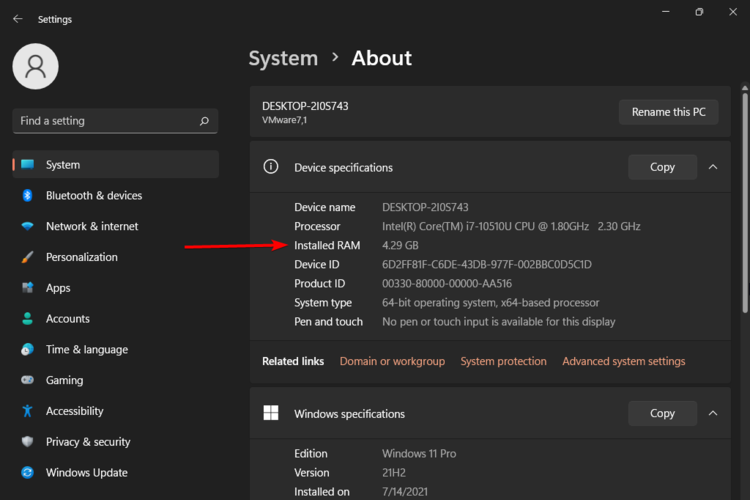
Siellä ohjelmat tallentavat tiedot, joita ne tarvitsevat työskennellessään ajon aikana. Mitä enemmän RAM-muistia sinulla on, sitä enemmän ohjelmia voidaan avata kerralla hidastamatta tietokonettasi.
2. Prosessorin tyyppi
Prosessien määrä, jonka CPU voi suorittaa, riippuu tyypistä. Yleensä nopeammat prosessorit voivat käsitellä useampia prosesseja kerralla kuin hitaammat prosessorit. Prosessorin ytimien määrällä on kuitenkin myös merkittävä rooli.
Jos sinulla on esimerkiksi yksiytiminen prosessori, vain yksi prosessi voi olla käynnissä kerrallaan. Jos sinulla on kaksiytiminen prosessori, kaksi prosessia voi toimia samanaikaisesti ja niin edelleen.
Asiantuntijan vinkki:
Sponsoroitu
Joitakin PC-ongelmia on vaikea ratkaista, varsinkin kun on kyse puuttuvista tai vioittuneista Windowsin järjestelmätiedostoista ja arkistoista.
Muista käyttää erityistä työkalua, kuten Fortect, joka skannaa ja korvaa rikkinäiset tiedostosi uusilla versioilla arkistostaan.
Jonkin verran Prosessorit saattavat kestää ylimääräistä painetta, ja muut eivät vain voi. On sinun päätettävissäsi kuinka moni on normaaleja.
3. Prosessorin nopeus
Suorittimen nopeus määrittää, kuinka nopeasti se pystyy käsittelemään ohjeita ja suorittamaan tehtäviä. Jos suoritin on hitaampi, jokaisen käskyn suorittaminen kestää kauemmin.
Tämä tarkoittaa, että jos kaksi tietokonetta käyttävät samaa ohjelmaa eri nopeuksilla, hitaampi tietokone kestää pidempään kunkin käskyn suorittamiseen, koska kunkin käskyn käsittely kestää kauemmin PROSESSORI.
- Onko Windows 11 taaksepäin yhteensopiva? Olemme testanneet sen
- Onko Windows 11 oletuksena salattu? Kuinka tarkistaa laitteesi
- Kuinka monta Windows 11 -versiota on olemassa? [Vertailu]
- Windows 11 RAM-rajoitus: Kuinka paljon muistia tietokoneessasi voi olla?
- Oletko juuri asentanut Windows 11:n? 10 ensimmäistä tekemistä
4. Käyttäjien toiminta
Mitä enemmän käyttäjätoimintaa tietokoneellasi on, sitä todennäköisemmin useampi kuin yksi prosessi suoritetaan kerrallaan.
Esimerkiksi keskivertokäyttäjällä, joka tekee kevyitä tehtäviä Internetissä, on tyypillisesti vähintään tusina eri prosessia käynnissä taustalla samanaikaisesti.
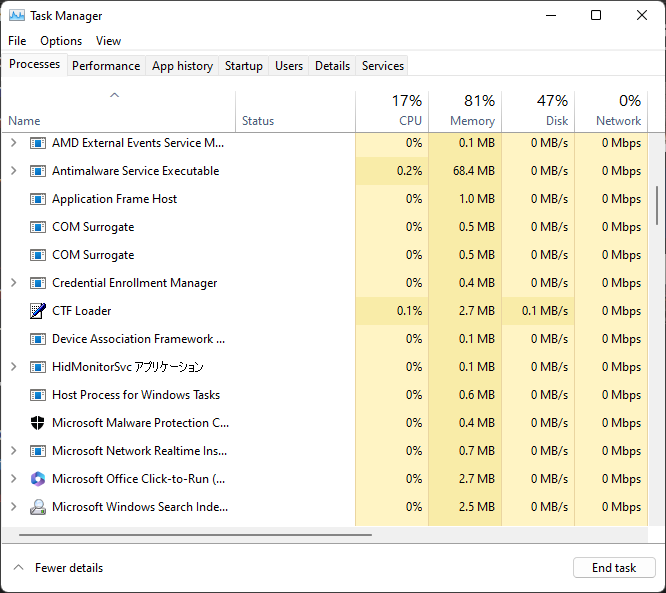
Toisaalta joku, joka on ahkera käyttäjä, joka pelaa usein pelejä, muokkaa videoita ja käyttää erilaisia sovelluksia, voi nähdä reilusti yli 100.
Tästä huolimatta prosesseja ei ole oikeaa tai väärää määrää. Tutki, miten järjestelmäsi toimii, kun jatkat ohjelmien avaamista. Tämän pitäisi toimia oppaanasi. Jos huomaat viivettä tai vaikeuksia avata lisää välilehtiä, suorittimesi ilmoittaa, että sen kapasiteetti on täynnä.
Tietokoneellasi käynnissä olevien prosessien määrä voi olla hyödyllinen osoitin järjestelmän suorituskyvystä. Se antaa myös viitteen siitä, kuinka paljon prosessointitehoa ne tarvitsevat.
Voit lopettaa tehtävät tai rajoittaa prosessin suorittimen käyttöä. Tämä vapauttaa muistia ja lisää tietokoneesi nopeutta.
Kuinka voin vähentää Windows 11:ssä käynnissä olevien prosessien määrää?
Jotta tietokoneellasi olevien prosessien määrä olisi mahdollisimman pieni, noudata seuraavia ohjeita:
Vältä avaamasta liikaa ohjelmia
Mitä enemmän ohjelmia avaat kerralla, sitä enemmän resursseja kukin vie, varsinkin jos ne toimivat taustalla.
Rajoita siis viiteen tai kuuteen sen sijaan, että avaat 20 selainvälilehteä samanaikaisesti. Kun olet valmis, sulje ja avaa lisää.
Tyhjennä kiintolevysi
Jos kiintolevy on täynnä, Windows tarvitsee lisää muistia tiedostojen väliaikaiseen tallentamiseen, kunnes ne voidaan kirjoittaa kiintolevylle. Tämä tekee siitä hitaamman ja kuluttaa enemmän tehoa kuin on tarpeen.
Kiintolevyn eheyttäminen tekee siitä nopeamman, mutta se ei vähennä Windowsissa käynnissä olevien prosessien määrää.
Poista tarpeettomat sovellukset
Olet ehkä asentanut joitain sovelluksia, joita et enää käytä, tai useamman kuin yhden sovelluksen, joka tekee saman asian. Yrittää näiden sovellusten poistaminen vapauttaakseen kiintolevytilaa.
Tarpeettomat sovellukset voivat kuluttaa suorittimen resursseja ja tyhjentää akun. Jos mahdollista, kokeile sellaisten sovellusten verkkoversioita, joita et käytä säännöllisesti.
Poista käynnistyssovellukset käytöstä
- paina Windows näppäin + X ja valitse Tehtävienhallinta avaamaan Prosessit -välilehti.

- Valitse Aloittaa -välilehti.

- Valitse mikä tahansa tarpeeton ohjelma ja paina Poista käytöstä -painiketta poistaaksesi sen Windowsin käynnistyksestä.
Mitä vähemmän käynnistysohjelmia sinulla on, sitä nopeampi käynnistysaika. Toivottavasti tiedät nyt, kuinka monta prosessia Windows 11:ssäsi pitäisi olla käynnissä.
Otamme mielellämme vastaan palautetta joistakin taustapalveluista, jotka olet poistanut käytöstä ja miksi ne ovat mielestäsi tarpeettomia.
Onko sinulla edelleen ongelmia?
Sponsoroitu
Jos yllä olevat ehdotukset eivät ratkaisseet ongelmaasi, tietokoneessasi saattaa esiintyä vakavampia Windows-ongelmia. Suosittelemme valitsemaan all-in-one-ratkaisun, kuten Fortect korjata ongelmat tehokkaasti. Asennuksen jälkeen napsauta vain Näytä&Korjaa -painiketta ja paina sitten Aloita korjaus.


